
📋 목차
애드센스로 수익을 얻고 있다면, 단순히 광고 클릭 수만 보는 건 아쉬워요. 사용자 행동을 함께 분석하면 훨씬 정교한 수익 전략을 세울 수 있답니다.
그런데 그걸 가능하게 해주는 게 바로 구글 애널리틱스(Google Analytics) 연동이에요! 특히 GA4 버전에서는 사용자 기반 분석이 강화돼 광고 성과 추적에 더 유리하죠.
내가 생각했을 때, 애드센스를 진지하게 운영한다면 '애널리틱스 연동은 선택이 아닌 필수'라고 봐요. 광고 수익을 단순 수치가 아닌 데이터 기반으로 관리할 수 있게 되거든요.
지금부터 애드센스와 GA4 연동 방법, 설정 체크리스트, 활용 전략까지 전부 알려드릴게요!
🔗 왜 연동이 필요할까요?

애드센스 자체 보고서에서도 수익을 확인할 수 있지만, 사용자 행동과 페이지별 수익 흐름까지 알고 싶다면 구글 애널리틱스 연동이 꼭 필요해요.
연동을 통해 얻을 수 있는 핵심 혜택은 다음과 같아요:
1. 페이지별 광고 수익 분석 – 어떤 글이 광고 수익에 가장 크게 기여하는지 확인 가능해요.
2. 트래픽 소스별 수익 비교 – 검색, SNS, 직접 유입 등 유입 경로별 수익을 파악할 수 있어요.
3. 사용자 행동 분석 – 광고를 누르기 전 어떤 행동을 했는지도 추적 가능해요.
4. 데이터 기반 콘텐츠 전략 수립 – 어떤 콘텐츠 유형이 RPM이 높은지 알 수 있어요.
이제 연동을 위한 준비 과정을 함께 정리해볼게요.
🧰 연동 전 준비사항

연동을 시작하기 전에 아래 항목들이 준비되어 있어야 해요. 하나라도 빠지면 연동이 제대로 되지 않아요.
1. 애드센스 계정 – 승인된 계정이어야 연동 가능해요.
2. GA4 속성 생성 – 기존 UA(Universal Analytics)는 지원 중단되었어요. 반드시 GA4여야 해요.
3. 같은 이메일 계정 사용 – GA4와 애드센스 모두 같은 구글 계정으로 운영해야 연동 메뉴가 활성화돼요.
4. 웹사이트 코드 삽입 완료 – GA4 추적 코드와 애드센스 광고 코드가 모두 사이트에 삽입돼 있어야 해요.
이제 본격적으로 GA4와 애드센스를 연동하는 실제 절차를 알려드릴게요.
⚙️ 애드센스와 GA4 연동 방법

GA4에서는 애드센스 연동 메뉴가 기본으로 제공돼요. 아래 단계를 따라 설정하면 어렵지 않게 완료할 수 있어요.
1단계. 구글 애널리틱스(GA4) 접속
해당 속성으로 로그인 후, 왼쪽 하단의 [관리] 클릭
2단계. [제품 연결] → [Google 애드센스] 선택
연결할 애드센스 계정을 선택하고, 연동할 GA4 속성 선택
3단계. 연결된 사이트 확인
연동한 애드센스 도메인이 GA4에서 이미 추적되고 있는지 확인해요.
4단계. 연동 승인 및 저장
[저장]을 눌러 연동을 완료하고 약 24시간 후부터 데이터가 확인돼요.
다음은 연동 후 어디에서 수익 데이터를 볼 수 있는지 알려드릴게요.
📊 수익 대시보드에서 확인하는 방법

GA4에 애드센스가 연동되면 약 하루 후부터 데이터가 표시돼요. 수익 데이터는 다음 위치에서 확인할 수 있어요.
1. GA4 접속 → [보고서]
기본 탐색 메뉴에서 [보고서] 클릭
2. [수익 분석] → [애드센스]
‘수익’ 항목에서 애드센스 연동이 완료되면 별도의 수익 리포트가 생성돼요.
3. [페이지별 수익 확인]
어떤 URL에서 광고 클릭이 발생했는지 확인 가능
4. [트래픽 소스별 수익 비교]
검색 유입이 많은 글이 실제 수익에도 효과적인지 데이터로 분석 가능해요.
이 기능들을 활용하면 단순히 "어떤 글이 인기가 있나"를 넘어서 "어떤 글이 수익을 창출하는가"까지 확인할 수 있어요.
💡 연동 후 얻을 수 있는 인사이트
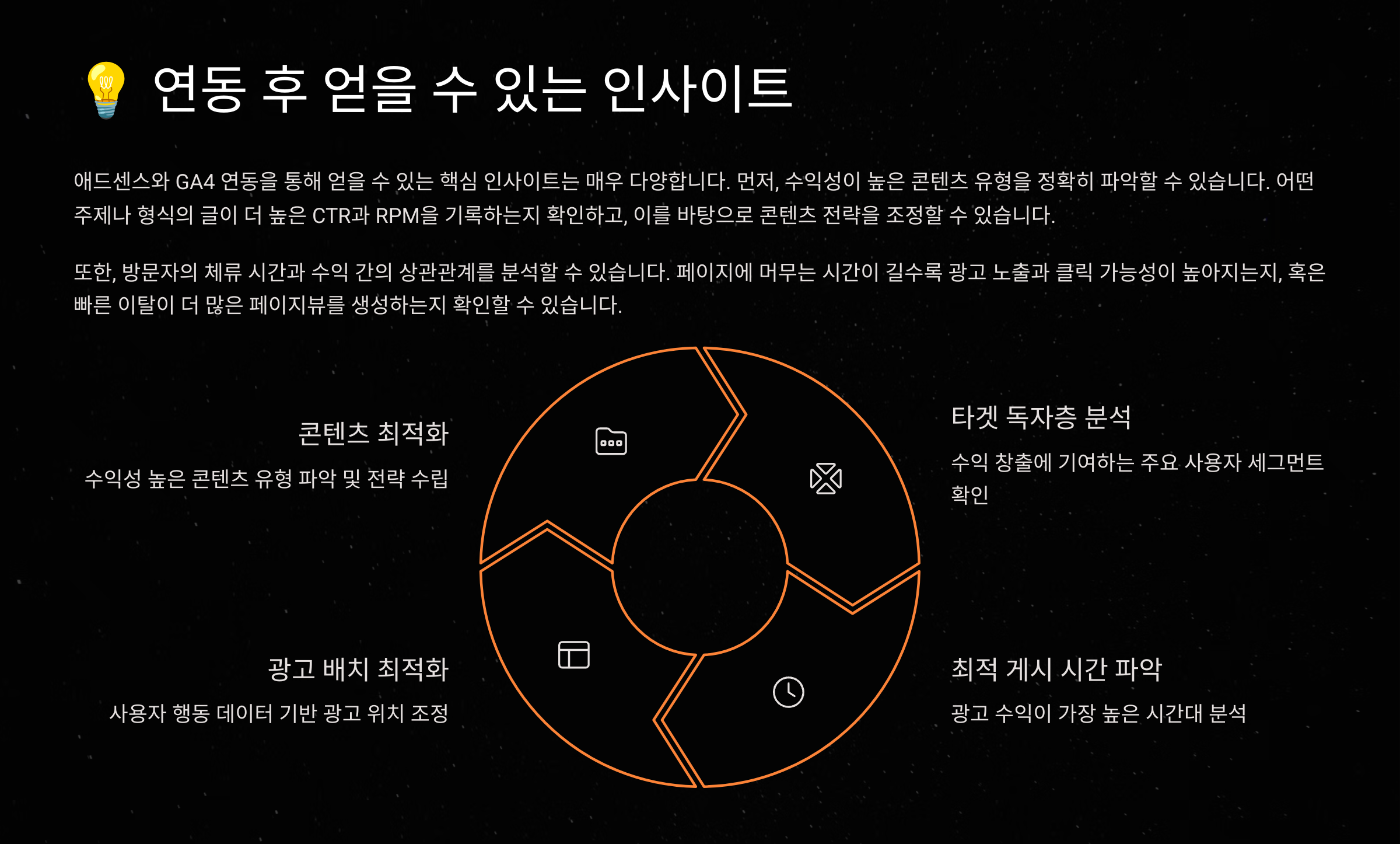
애널리틱스 연동의 진짜 가치는 '데이터 기반 수익 전략'이에요. 연동 후 이런 분석과 전략이 가능해져요.
1. 페이지별 수익 분석
같은 방문자 수라도 광고 클릭과 수익이 높은 페이지를 파악할 수 있어요.
2. 트래픽 질 평가
검색, SNS, 네이버 블로그 유입 중 어느 경로가 광고 반응이 좋은지 비교할 수 있어요.
3. 모바일 vs 데스크톱 수익
기기별 수익 비교로 어떤 환경에서 광고 효율이 좋은지 알 수 있어요.
4. 리텐션 기반 광고 전략
오래 머무는 페이지가 광고 클릭도 높은지 파악해 콘텐츠 방향성을 잡을 수 있어요.
그럼, 연동 시 자주 발생하는 오류와 해결 방법도 알려드릴게요.
❗ 연동 오류 해결 방법

연동 과정에서 애드센스가 보이지 않거나 데이터가 표시되지 않는 경우 아래 항목을 점검해보세요.
1. 계정 일치 여부 확인
GA4와 애드센스 모두 같은 Google 계정으로 로그인되어 있어야 해요.
2. 도메인 확인
애드센스에 승인된 도메인과 GA4에 설치된 도메인이 동일해야 해요.
3. 추적 코드 이중 삽입 방지
GA4 코드가 중복되면 이벤트 수집이 오류가 날 수 있어요.
4. 데이터 수집 시간 고려
연동 후 최소 24시간 이후부터 데이터가 보이기 시작해요.
문제 없이 연동되었다면 이제 수익 데이터를 기반으로 콘텐츠 전략을 업그레이드해볼 차례예요! 😊
❓ FAQ

Q1. 애드센스와 GA4는 꼭 연동해야 하나요?
A1. 필수는 아니지만, 연동하면 페이지별 수익 추적과 광고 성과 분석이 훨씬 쉬워져요.
Q2. GA4 말고 구 버전도 연동 가능한가요?
A2. 기존 UA(Universal Analytics)는 더 이상 지원되지 않으며, GA4로 전환해야 연동할 수 있어요.
Q3. 연동이 안 보이는 이유는 뭔가요?
A3. 두 계정의 이메일이 다르거나 승인된 도메인이 서로 일치하지 않으면 연동 항목이 표시되지 않아요.
Q4. 연동해도 수익이 오르나요?
A4. 직접 수익이 오르진 않지만, 데이터 기반 전략으로 RPM과 클릭률을 높일 수 있어요.
Q5. 연동하면 애드센스 측에서 추가 심사를 하나요?
A5. 아니요, 연동 자체는 추가 심사 없이 사용자 측에서 설정만 하면 돼요.
Q6. 서브도메인도 연동 가능한가요?
A6. 가능해요. GA4에서 서브도메인을 추적하고, 애드센스 승인 도메인에 포함되어 있다면 정상 연동돼요.
Q7. 페이지별 RPM을 보는 기능도 있나요?
A7. 있어요! GA4에서는 각 페이지의 노출 대비 수익을 확인해 최적의 광고 위치를 찾을 수 있어요.
Q8. 연동을 끊고 다시 설정하려면 어떻게 하나요?
A8. GA4 관리자 > 제품 연결 메뉴에서 기존 연결을 제거한 뒤, 새로 연결하면 돼요.